清爽漂亮 Ubuntu 7.04 新手指南
老鸟就不用看了,这篇文章主要是给初次接触 Ubuntu 的人。看了以前写的 Dapper 安装日志,发现很多步骤都用不着了,Feisty 的安装配置方法更为简单,所以便有了这篇文章。声明一下,以下方法是我在自己电脑上测试通过,由于每个人的电脑配置不同,可能会出现一些不同的现象,我给出的只是一个参考,需要具体问题具体分析。 其实每个人都可以写出自己的安装经历,以便于大家参考。
一、Ubuntu 7.04 系统的安装
对于新手来说最简单的方法就是使用光盘安装系统,如果实在没有刻录机的朋友可以去找找其他硬盘安装方法,我这里就不讨论了。为什么不推荐从以前的老系统升级?原因是,能否 100% 升级成功需要看 rp 问题。我认为重新安装和升级没有什么区别,以前的设置能完全保留,而且 7.04 还增加了从其他系统的迁移工具(不过我的 Vista 没有成功)。
1、准备光盘
可以到 Daily Build 这里下载 ISO CD 光盘镜像(等 19 号发布后,就可以直接到这里下载了),然后刻盘备用。如果你有足够的耐心,可以到这里去申请官方寄来的光盘。 小贴士:一般的电脑下载 feisty-desktop-i386.iso 就可以了,如果是 64 位 AMD 处理器建议下载 feisty-desktop-amd64.iso。
2、备份资料
如果以前没有安装过 Ubuntu 的可以跳过这一步。 如果你没有把 /home 目录单独挂载出来,建议你把他备份到一个安全的地方,至于其他系统分区、软件分区、都可以不管,保留软件设置比软件重要。 小贴士:如果你在本机搭建了 Web 服务器,不要忘了备份 /var/www 目录。
3、准备分区
这是新手问最多的问题,如果你以前使用 Windows ,那么你需要单独给 Ubuntu 划分一个空白分区,可以使用 Windows 自带的分区工具,也可以使用 PQ 分区管理工具。只需要在把原有的 ntfs 或者 fat32 分区删除即可,建立分区的操作建议在 Ubuntu 安装过程中进行。 小贴士:如今 Linux 上常用的日志文件系统有 ext3 和 ReiserFS ,据传由于 ReiserFS 作者事件,ReiserFS 已经停止了开发,也导致 ReiserFS 4 一直没法得到支持(使用它得自己编译内核)。建议新手还是使用 RedHat 的 ext3 文件系统更加放心,如果你像我一样是 ReiserFS 的忠实 Fans,你也可以选择它。对于一般的应用你根本看不出他们的区别。
4、详细安装步骤
做好了上面的 3 个准备,现在就可以插入光盘开始安装了。 小贴士:如果在其他分区安装有 Windows XP/Vista 它会自动建立双启动菜单。 光盘启动后,选择第一个 “Start or install Ubuntu” ,进入桌面后点击 Install 图标。
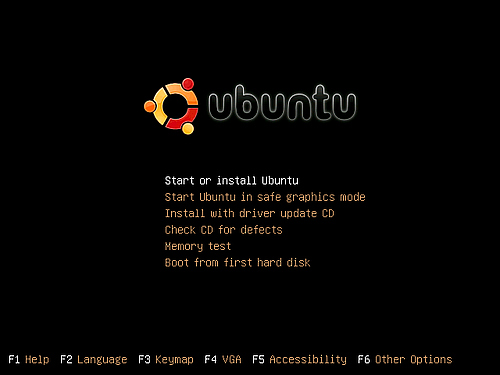
1)选择语言,可以根据你自己的喜好选择,我当然是选择中文(简体)了。
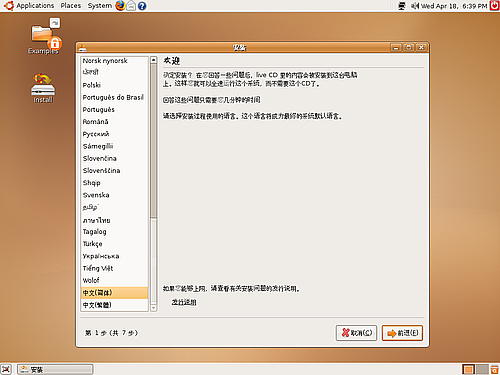
2)选择时区,默认上海就可以,如果你选重庆也没问题。
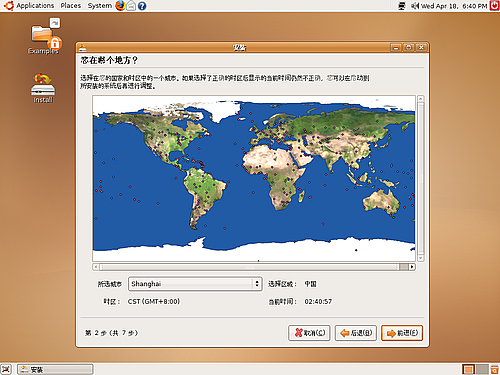
3)选择键盘布局,一般默认 U.S.English 就可以。
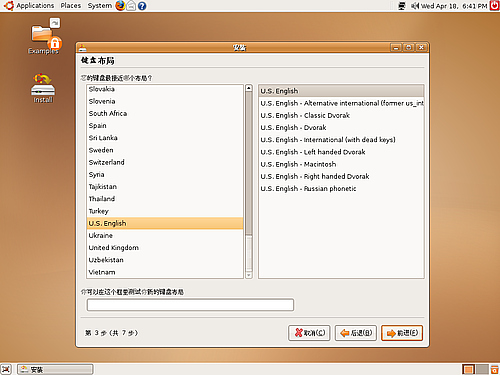
4)准备分区,这是安装过程中最重要的一步。
在空白分区中新建分区,类型选主分区或者逻辑分区都可以,文件系统选择 ext3 或者 ReiserFS。具体分区大小,可以按照自己的喜好,至少得有 2 个分区,一个 swap 交换分区,一个根分区。
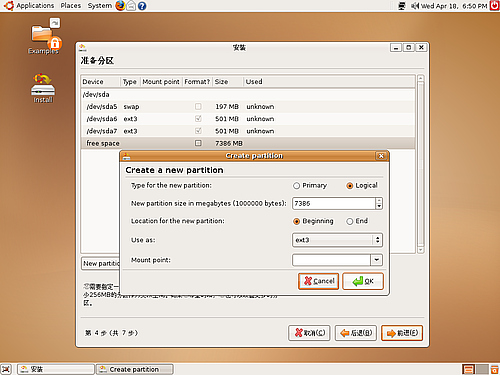
例如 80G 的硬盘,我把他分为 4 个区。一个 1G 的 swap 交换分区,一个 / 根分区 5 G,一个 /home 分区 10G ,剩下的 60G 单独分出来 /fun 放电影、音乐、图片、资料。 点击“前进”,提示 “没有根文件系统”。
这个和 6.10 乱提示不一样,是因为你刚才确实没有选择主分区。
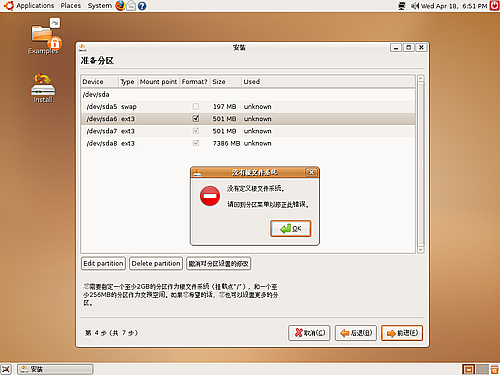
双击分区,选择挂载点。
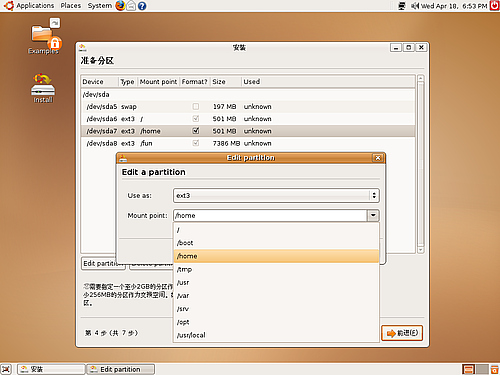
5)这就是传说中的文件迁移向导,没法迁移我的 Vista 设置。
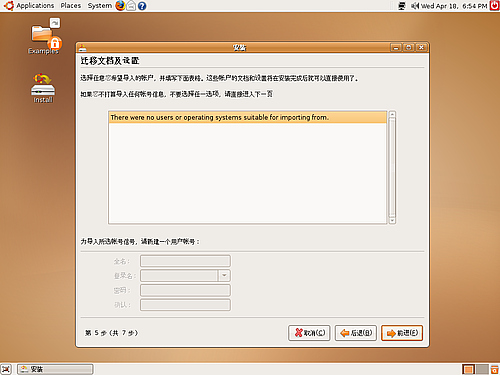
6)填写个人信息,一看就明白。
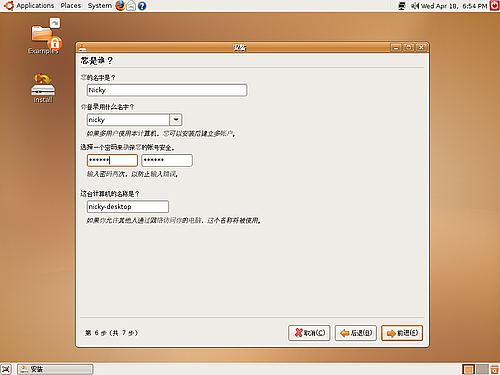
7)最后一步很人性化,可以让你确定一下刚才的操作是否正确,特别是分区操作。
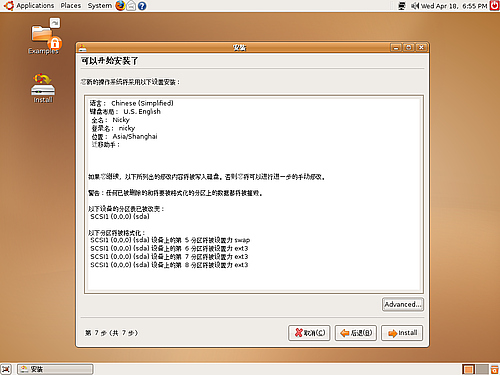
剩下的就是等待,一刻钟左右。
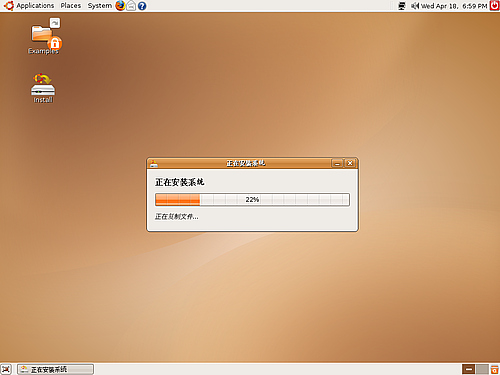
1、修改为国内源 我这里使用 cn99 的源比较快,使用哪个根据自己实际情况决定。
我这里只列出了使用得比较多的官方中文源和 cn99 源。 sudo cp /etc/apt/sources.list /etc/apt/sources.list.backup
sudo gedit /etc/apt/sources.list Mirror.lupaworld.com
官方中文源 deb http://mirror.lupaworld.com/ubuntu feisty main restricted universe multiverse
deb http://mirror.lupaworld.com/ubuntu feisty-security main restricted universe multiverse
deb http://mirror.lupaworld.com/ubuntu feisty-updates main restricted universe multiverse
deb http://mirror.lupaworld.com/ubuntu feisty-backports main restricted universe multiverse
deb-src http://mirror.lupaworld.com/ubuntu feisty main restricted universe multiverse
deb-src http://mirror.lupaworld.com/ubuntu feisty-security main restricted universe multiverse
deb-src http://mirror.lupaworld.com/ubuntu feisty-updates main restricted universe multiverse
deb-src http://mirror.lupaworld.com/ubuntu feisty-backports main restricted universe multiverse cn99.com 源 deb http://ubuntu.cn99.com/ubuntu/ feisty main restricted universe multiverse
deb http://ubuntu.cn99.com/ubuntu/ feisty-security main restricted universe multiverse
deb http://ubuntu.cn99.com/ubuntu/ feisty-updates main restricted universe multiverse
deb http://ubuntu.cn99.com/ubuntu/ feisty-proposed main restricted universe multiverse
deb http://ubuntu.cn99.com/ubuntu/ feisty-backports main restricted universe multiverse
deb-src http://ubuntu.cn99.com/ubuntu/ feisty main restricted universe multiverse
deb-src http://ubuntu.cn99.com/ubuntu/ feisty-security main restricted universe multiverse
deb-src http://ubuntu.cn99.com/ubuntu/ feisty-updates main restricted universe multiverse
deb-src http://ubuntu.cn99.com/ubuntu/ feisty-proposed main restricted universe multiverse
deb-src http://ubuntu.cn99.com/ubuntu/ feisty-backports main restricted universe multiverse 然后 sudo apt-get update
sudo apt-get dist-upgrade
2、安装中文支持
在 “系统-系统管理-语言支持” 里面把”Chinese”勾选上。 如需要使用黑体或其他字体,可以参考这几篇文章。
三、媒体解决方案
能够浏览一下网站、写写文章、看看电影、听听歌、搞搞图片、打打小游戏,还差一个最重要的步骤,就是安装媒体播放软件和相应的解码器。 在 Linux 上用得最多也最受好评的播放器应该是 Mplayer ,但是在 gnome 2.18 中随之升级的 Totem 播放器已经很不错了,除了自定义不是很强外,可操作性很好,修复了很多 Bug ,还增加了一些功能,好像以前不能双击画面进入全屏。Totem 从 2.17.5 开始默认使用 Gstreamer 作为后端解码方案,但我还是推荐使用 xine。所以我的解决方案是,一般普通的播放任务使用 Totem 电影播放机,如果遇到不能播放的情况或者看大碟时就选用 Mplayer ,播放音乐使用 Rhythmbox。 sudo apt-get install mplayer totem-xine libxine-extracodecs 源里好像已经没有了 w32codecs,需要自己从这里下载然后手动安装。 如果遇到 mp3 这些文件不能播放,可以让 7.04 自动给你找解码器。 Mplayer 的中文字幕设置方法: 1) 在 Preferences-Font 里面点击 ”Browse” 选择一个中文字体,Encodeing 选择 Unicode。
2) 在 Preferences-Subtitle&OSD 里面的 Encoding 选择:
Simplified Chinese Charset(cp936)
3) 在 Preferences-Font “Text scale” 这里调整字幕大小(我调整为 3.8 )。 如果播放时提示错误,设置一下: Preferences-Video 选择 “xv X11/Xv”
Preferences-Codecsdemuxer 选择 “FFmpeg/libavcodec audio decoders” Totem 播放 rmvb 没有声音,这里给出了解决方法:
编辑 ~/.xine/catalog.cache 文件
找到
[/usr/lib/xine/plugins/1.1.4/xineplug_decode_real_audio.so]
把 decoder_priority 增加到 10
| 自由广告区 |
| 分类导航 |
| 邮件新闻资讯: IT业界 | 邮件服务器 | 邮件趣闻 | 移动电邮 电子邮箱 | 反垃圾邮件|邮件客户端|网络安全 行业数据 | 邮件人物 | 网站公告 | 行业法规 网络技术: 邮件原理 | 网络协议 | 网络管理 | 传输介质 线路接入 | 路由接口 | 邮件存储 | 华为3Com CISCO技术 | 网络与服务器硬件 操作系统: Windows 9X | Linux&Uinx | Windows NT Windows Vista | FreeBSD | 其它操作系统 邮件服务器: 程序与开发 | Exchange | Qmail | Postfix Sendmail | MDaemon | Domino | Foxmail KerioMail | JavaMail | Winwebmail |James Merak&VisNetic | CMailServer | WinMail 金笛邮件系统 | 其它 | 反垃圾邮件: 综述| 客户端反垃圾邮件|服务器端反垃圾邮件 邮件客户端软件: Outlook | Foxmail | DreamMail| KooMail The bat | 雷鸟 | Eudora |Becky! |Pegasus IncrediMail |其它 电子邮箱: 个人邮箱 | 企业邮箱 |Gmail 移动电子邮件:服务器 | 客户端 | 技术前沿 邮件网络安全: 软件漏洞 | 安全知识 | 病毒公告 |防火墙 攻防技术 | 病毒查杀| ISA | 数字签名 邮件营销: Email营销 | 网络营销 | 营销技巧 |营销案例 邮件人才:招聘 | 职场 | 培训 | 指南 | 职场 解决方案: 邮件系统|反垃圾邮件 |安全 |移动电邮 |招标 产品评测: 邮件系统 |反垃圾邮件 |邮箱 |安全 |客户端 |